
[7 façons] Comment transférer des fichiers d'un PC vers un iPhone avec ou sans iTunes ?

Si vous avez des fichiers, des images, des vidéos et de la musique sur votre PC et souhaitez les transférer sur votre iPhone, qu'il s'agisse du dernier iPhone 17 sous iOS 26 ou d'un modèle plus ancien, iTunes est la solution idéale pour beaucoup. Cependant, de nombreuses personnes rencontrent des difficultés avec cette solution en raison de problèmes tels que des plantages fréquents et des performances ralenties.
Ces problèmes laissent souvent les utilisateurs se demander comment transférer des fichiers d'un PC vers un iPhone, quel que soit le modèle ou la version iOS . Pour les utilisateurs de Mac , AirDrop offre une solution alternative pour partager des données. Cet article vous présente les différentes solutions disponibles !
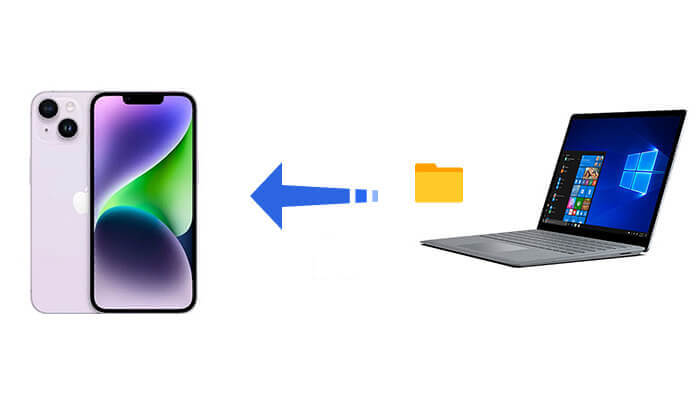
iTunes est la méthode officielle d'Apple pour transférer des fichiers vers un iPhone via une connexion USB. Avec iTunes, vous pouvez transférer des fichiers vers votre iPhone grâce aux fonctionnalités de partage ou de synchronisation. Ce guide détaillé explique comment transférer des fichiers d'un PC vers un iPhone via USB avec iTunes.
Étape 1. Téléchargez et installez la dernière version d’iTunes sur votre PC.
Étape 2. Connectez votre iPhone à votre PC et lancez iTunes.
Étape 3. Cliquez sur l'onglet Appareil et sélectionnez « Partage de fichiers » dans le menu de gauche. Choisissez l'application où sont stockés vos fichiers.
Étape 4. Sélectionnez les fichiers à transférer et cliquez sur « Ajouter ». Ouvrez ensuite l'application correspondante sur votre iPhone pour accéder aux fichiers transférés.

Étape 1. Connectez votre iPhone à l'ordinateur à l'aide d'un câble USB, déverrouillez votre iPhone et appuyez sur « Faire confiance » si vous y êtes invité.
Étape 2. Ouvrez iTunes sur votre PC et cliquez sur l’icône de l’appareil.
Étape 3. Sélectionnez le type de contenu que vous souhaitez synchroniser, cochez la case à côté de « Synchroniser [catégorie] », choisissez les éléments que vous souhaitez transférer, puis cliquez sur « Appliquer » pour synchroniser les fichiers de votre ordinateur vers votre iPhone.

Si vous cherchez la solution la plus simple et la plus intuitive pour transférer des fichiers de votre PC vers votre iPhone, Coolmuster iOS Assistant est la solution idéale. Que vous transfériez des fichiers sans iTunes ou que vous transfériez d'autres types de contenu entre votre ordinateur et votre appareil iOS , cet outil simplifie grandement la tâche.
De plus, Coolmuster iOS Assistant vous permet de gérer votre iPhone directement depuis votre ordinateur. Vous pouvez ajouter, supprimer et même modifier des fichiers en toute simplicité. Grâce à toutes ces fonctionnalités, ce logiciel vous offre un contrôle total sur votre appareil iOS , ce qui en fait un outil indispensable pour simplifier la gestion de vos fichiers.
Points forts de Coolmuster iOS Assistant :
Comment transférer des fichiers d'un PC vers un iPhone sans iTunes grâce à l'Assistant iOS ? Suivez les étapes ci-dessous :
01 Téléchargez et installez la version appropriée de l'outil, puis lancez-le et connectez votre iPhone à votre PC à l'aide d'un câble USB.
02 Lorsqu'une fenêtre contextuelle vous demandant de faire confiance à cet ordinateur apparaît, appuyez sur « Faire confiance » sur votre iPhone. Une fois votre appareil détecté, l'interface principale apparaîtra.

03 Sélectionnez la catégorie de fichier souhaitée dans la barre latérale gauche, puis cliquez sur le bouton « Importer » dans la barre de navigation supérieure. Appuyez sur « OK » pour lancer le transfert.

Tutoriel vidéo :
iCloud Drive est le service de stockage cloud d'Apple qui vous permet de transférer des fichiers sans fil d'un PC vers un iPhone. Cependant, il est limité par l'espace de stockage iCloud et la vitesse de transfert dépend de la qualité de votre connexion internet. ( Stockage iCloud saturé ?)
Voici comment transférer des fichiers du PC vers l'iPhone à l'aide d'iCloud Drive :
Étape 1. Sur votre iPhone, accédez à « Paramètres » > [Votre nom] > « iCloud » et activez « iCloud Drive ».

Étape 2. Sur votre PC, visitez icloud.com et connectez-vous avec votre identifiant Apple.
Étape 3. Une fois dans iCloud Drive, cliquez sur le bouton « télécharger » pour sélectionner et télécharger des fichiers.

Étape 4. Ouvrez l'application Fichiers sur votre iPhone, accédez à « iCloud Drive » et vous pourrez afficher et télécharger les fichiers téléchargés. ( iCloud Drive ne se synchronise pas ?)
Si le fichier à transférer est petit, l'e-mail est une option simple et pratique. Joignez simplement le fichier à un e-mail que vous vous êtes envoyé, puis téléchargez la pièce jointe sur votre iPhone.
Voici comment transférer des fichiers du PC vers l'iPhone sans fil via e-mail :
Étape 1. Sur votre PC, utilisez un client de messagerie ou un courrier Web pour rédiger un nouvel e-mail et joindre le fichier.
Étape 2. Envoyez l’e-mail à votre propre adresse e-mail.
Étape 3. Ouvrez l’e-mail dans l’application Mail sur votre iPhone et téléchargez le fichier joint.

Transférer des fichiers entre un PC Windows et un iPhone peut s'avérer complexe, mais avec l'application Phone Link de Microsoft, c'est désormais plus simple que jamais. Synchronisez vos appareils et partagez des fichiers en toute simplicité.
Voici comment synchroniser un PC avec un iPhone via Microsoft Phone Link :
Étape 1 : Téléchargez et installez l’application Phone Link sur votre iPhone.
Étape 2 : ouvrez l’application sur votre téléphone et recherchez « Phone Link » sur votre PC Windows .
Étape 3 : Sélectionnez votre iPhone dans la liste, puis choisissez l’option « Configurer avec un code QR ».
Étape 4 : utilisez votre iPhone pour scanner le code QR sur votre PC afin de connecter les appareils.
Étape 5 : une fois synchronisé, vous pouvez afficher les notifications et transférer des fichiers de votre PC vers votre iPhone.

Il existe d'autres services cloud, comme Google Drive, une excellente option pour transférer des fichiers de votre PC vers votre iPhone. Il offre un stockage et des essais gratuits, et la version gratuite offre généralement suffisamment d'espace pour la plupart des besoins.
Étape 1 : Sur votre PC, visitez le site Web de Google Drive et connectez-vous avec votre compte Google.
Étape 2 : Cliquez sur le bouton « + Nouveau », puis choisissez « Téléchargement de fichier » ou « Téléchargement de dossier » selon ce que vous souhaitez transférer.

Étape 3 : Sur votre iPhone, installez et ouvrez l’application Google Drive. Connectez-vous avec le même compte Google que celui utilisé sur votre PC.
Étape 4 : recherchez le fichier que vous avez téléchargé et appuyez sur le menu à trois points à côté de celui-ci.
Étape 5 : sélectionnez « Ouvrir dans », puis appuyez sur « Enregistrer dans les fichiers » pour déplacer le fichier sur votre iPhone.
Utiliser un câble USB est l'un des moyens les plus simples de transférer des photos et des vidéos de votre PC vers votre iPhone. Lorsque vous connectez votre iPhone, Windows le traite comme un appareil photo numérique, vous permettant ainsi d'importer directement des fichiers multimédias.
Remarque : Cette méthode ne fonctionne que pour les photos et les vidéos. Pour les autres fichiers, comme les documents ou la musique, vous devrez utiliser d'autres méthodes, comme Coolmuster iOS Assistant ou iTunes.
Étape 1 : branchez votre iPhone sur le PC à l’aide d’un câble USB.
Étape 2 : Configurez votre iPhone pour autoriser l'affichage des fichiers. Une fois cela fait, une fenêtre s'ouvrira, affichant les dossiers de votre iPhone.
Étape 3 : sélectionnez les fichiers ou dossiers que vous souhaitez transférer depuis votre PC.
Étape 4 : Copiez-les dans le dossier approprié sur votre iPhone à l’aide de l’explorateur de fichiers.

La plupart des gens souhaitent savoir comment transférer des fichiers d'un PC à un iPhone via Bluetooth. Malheureusement, il n'est pas possible de transférer des fichiers entre un iPhone et un PC via Bluetooth. Cependant, si vous utilisez un Mac , vous pouvez utiliser AirDrop pour transférer des fichiers entre votre iPhone et Mac . Cela permet un transfert rapide de fichiers via Wi-Fi et Bluetooth.
Voici comment transférer des fichiers d' Mac vers un iPhone via AirDrop :
Étape 1. Assurez-vous que AirDrop est activé sur votre Mac et votre iPhone et qu'ils sont définis sur « Tout le monde » pour plus de visibilité.
Étape 2. Sur votre Mac , sélectionnez le fichier que vous souhaitez transférer, faites un clic droit et choisissez « Partager » > « AirDrop ».
Étape 3. Dans l’interface AirDrop, recherchez votre iPhone et cliquez pour transférer le fichier.
Étape 4. Sur votre iPhone, appuyez sur « Accepter » et le fichier sera enregistré dans l'application correspondante.

Grâce aux méthodes ci-dessus, vous pouvez choisir la meilleure façon de transférer des fichiers de votre PC vers votre iPhone en fonction de vos besoins. Si vous devez transférer des fichiers fréquemment ou en gros lots, nous vous recommandons vivement d'utiliser Coolmuster iOS Assistant . Cet outil de gestion de fichiers professionnel simplifie grandement la tâche. Essayez-le dès maintenant et découvrez des transferts de fichiers plus simples et plus efficaces que jamais !
Articles connexes:
Comment transférer des vidéos d'un PC vers un iPhone avec ou sans iTunes
[6 options] Comment transférer des photos d'un PC vers un iPhone sans iTunes ?
Comment transférer des contacts d'un PC vers un iPhone avec ou sans iTunes – 4 méthodes
4 méthodes fiables pour transférer des fichiers de l'iPhone vers le PC sans fil

 Transfert iOS
Transfert iOS
 [7 façons] Comment transférer des fichiers d'un PC vers un iPhone avec ou sans iTunes ?
[7 façons] Comment transférer des fichiers d'un PC vers un iPhone avec ou sans iTunes ?





